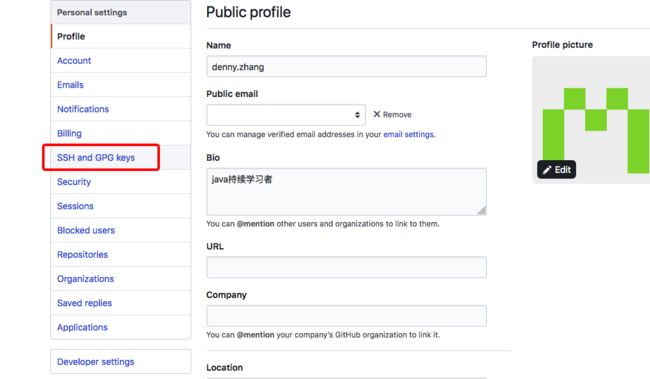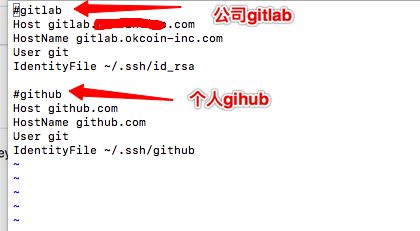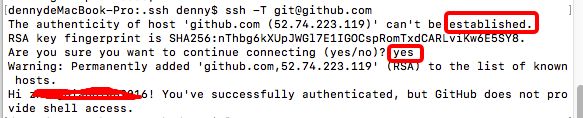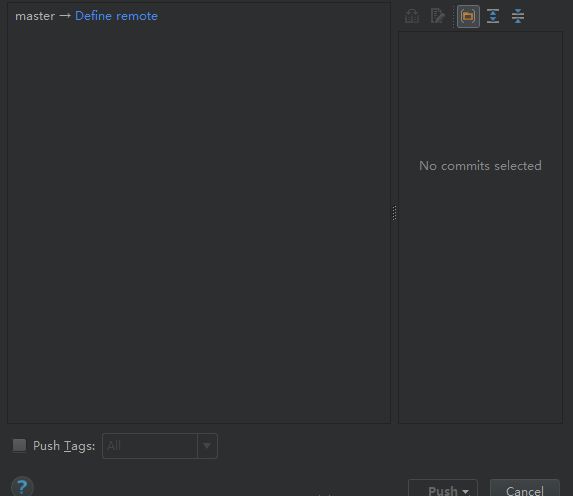一、背景
1.公司使用gitlab保存代码,git已支持。
2.需要新增一个人github账户。创建study项目并提交到github上。
3.git提交时互相不混淆
二、操作流程
1.注册github
官网地址:https://github.com。注册后得到用户名和密码。
新建一个公有的远程仓库,可以得到一个http git地址,供后面本地代码绑定远端git用。
2.生成一套新的公钥私钥
老的git的公钥私钥不动,新建一套新的公私钥。
1)进入ssh根目录 cd ~/.ssh
生成秘钥对ssh-keygen -t rsa -C "email地址" -f github 其中-C 后面的是注册github时用的邮箱,-f 后面是生成秘钥的名称。如下图:
3.公钥配置到github
点击右上角,下拉list如下:
点击settings,弹出页面如下:
点击SSH and GPC keys,如下:
点击New SSH key 新增一个公钥。title随便起。key就是.pub
4.配置config
先看一下根目录下有没有config文件,如果之前是默认的就没有。没有就touch 一个。
config配置如下:
配置完config后测试ssh -T [email protected]时
成功:
报错:
这时输入yes,因为ssh为了安全,会从本地文件的known_hosts 中查看已知host.输入yes回车,就会往known_hosts里面新增一条记录。下次再访问就OK了。
5.git提交
老的公司的git默认生成的都是全局的用户名和邮箱。这时需要新建一个目录,作为git本地仓库。
操作完之后可以ls -a 可见文件下有个隐藏的.git文件
在idea中打开项目,git commit初次提交需要手动选择文件。push到远端,因为远程还没有文件,需要配置一下git地址,点击Define remote->
把第一步生成的git地址输入。
点击push.
上github上校验一下代码是否提交成功
可见,代码已成功提交。
三、存在问题
虽然可以提交代码(说明明显公钥私钥加解密没问题),但是不知道为啥gihub上的ssh keys 一直是黑色的,就是不变绿....求问!!!